蘋果筆記本怎么裝win7系統的教程
- 2017-07-06 15:08:16 分類:教程
蘋果MAC筆記本自帶的系統都是MAC OS X系統,對于習慣windows7系統的用戶對這個系統都不習慣使用。特別是用于辦公的win7系統用戶,使用MACOS X系統辦公不方便。想要蘋果筆記本安裝win7系統來辦公,要如何操作呢?下面小編就教大家蘋果怎么裝win7系統的方法。讓大家都可以用這個方法來在蘋果電腦上安裝win7系統。
準備工作:
1.外置DVD光驅
2.U盤或移動硬盤
3.無線路由器
4.Windows7安裝盤(win732位/win764位安裝盤)
1.開機進入Mac OS操作系統,使用無線網絡進行寬帶鏈接。如圖一
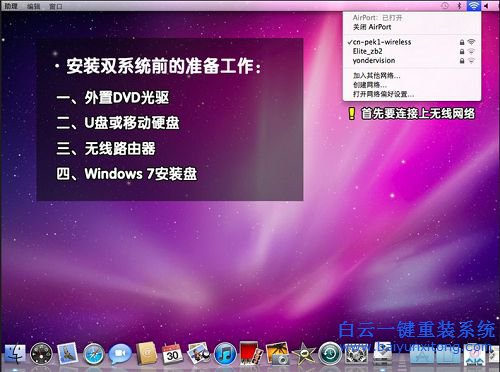
2.在應用程序列表中找到“實用工具”,繼續下一步。如圖二

3.在使用工具列表中找到Boot Camp,這款工具是蘋果ari安裝windows7操作系統必不可少的一款工具!如圖三
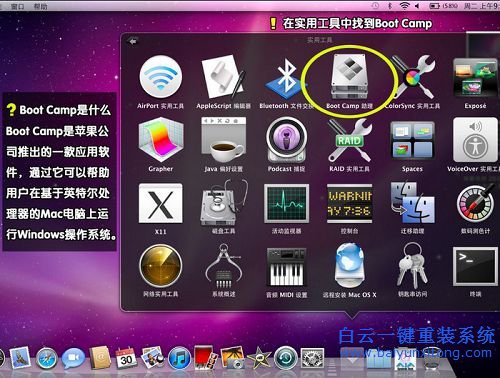
4.在蘋果air裝windows7操作系統之前,我們要提前下載好win7驅動程序。sadwqaa在彈出的Boot Camp助理中點擊繼續,選擇“下載此mac的windows支持軟件”,點擊繼續進入下一步。
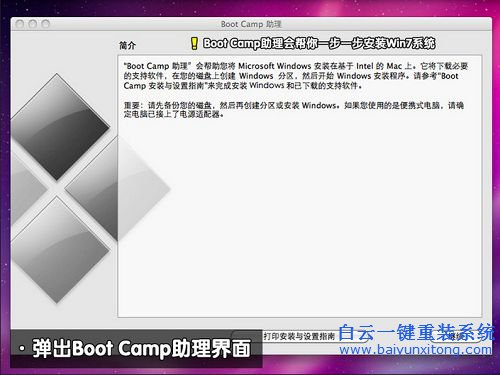
5.windows驅動程序下載完畢后,在Boot Camp助手內提示將軟件副本刻錄到CD或DVD,或者將軟件存儲到外置磁盤。如圖五
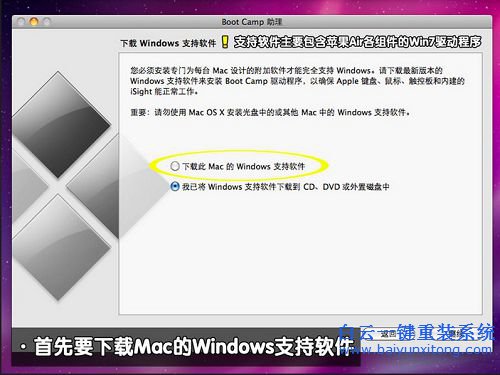
6.為了避免不必要的麻煩,這里我們直接插入事先準備好的U盤或移動硬盤,將windows驅動程序復制到U盤或移動硬盤上。這里小編插入的是一個金士頓的U盤,然后選擇存儲路徑,這里選擇的是MacBook Air,點擊儲存即可。到此蘋果air裝windows7系統的準備工作全部完成。如圖六
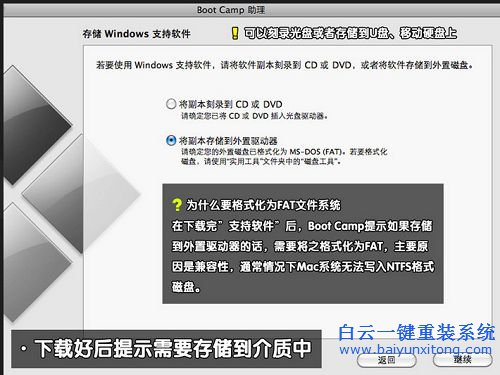
7.待windows驅動程序存儲完畢后,我們點擊繼續開始蘋果air裝windows7過程,如果您是第一次蘋果air裝windows7系統,點擊啟動windows啟動器,點擊繼續進入下一步。如圖七
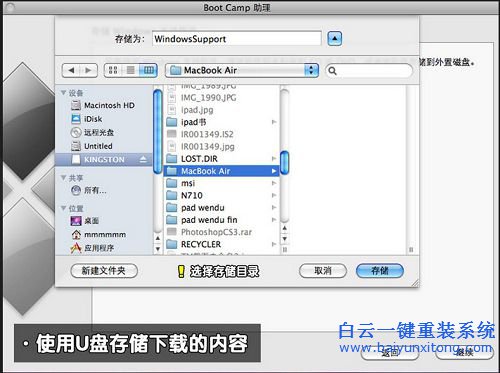
8.創建windows分區,在蘋果air裝windows7系統時,建議windows7系統盤盤符不要小于20G,如果系統盤過小可能導致安裝失敗!如圖八
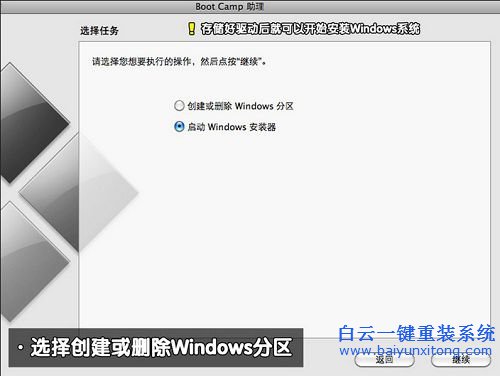
9.分區完畢后,我們重新啟動電腦即可進入windows安裝過程,在選擇安裝盤符界面我們可以看到我們事先分配的20G存儲空間,格式化此存儲空間后選擇進入下一步。如圖九
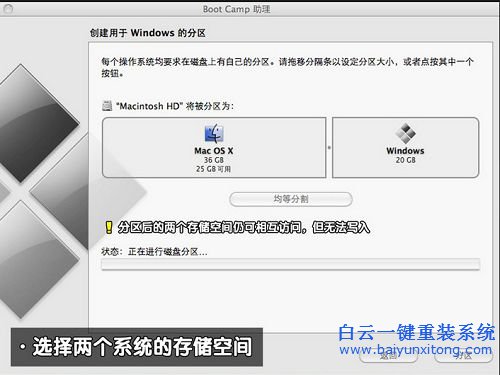
10.windows安裝過程,這里不做過多描述,一直下一步即可。如圖十

11.到這里蘋果裝windows7系統還沒完全完成,我們還需要檢查其驅動程序,進入win7系統桌面時候,我們打開設備管理器,查看驅動是否完整。在這里我們可以看到藍牙、攝像頭、無線網卡等驅動不能正常工作。如圖十一
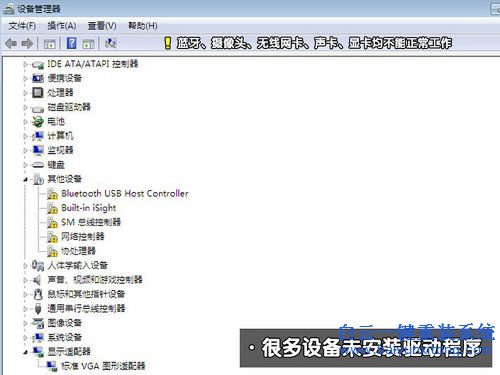
12.這時我們事先備份好驅動的U盤插入電腦,雙擊U盤中的Boot Camp程序。這是Boot Camp會自動安裝蘋果Air win7驅動,請耐心等待。如圖十二
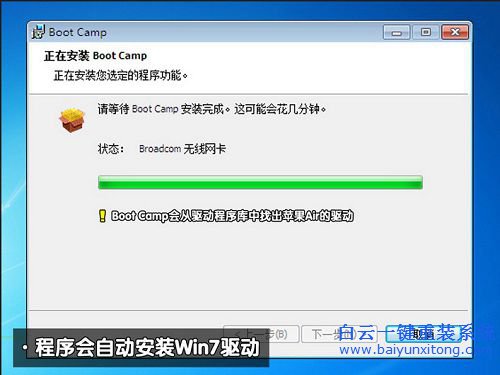
13.經過一段時間的等待,win7驅動自動安裝完畢,點擊結束退出。如圖十三

14.重啟電腦,在鍵盤上按住"option"鍵我們可以看到蘋果系統和windows7系統,通過鍵盤的左右鍵選擇右側的win7系統進入。如圖十四

15.再次查看設備管理器中win7驅動是否正常。在這里我們可以看到win7驅動圈閉正常運行。如圖十五
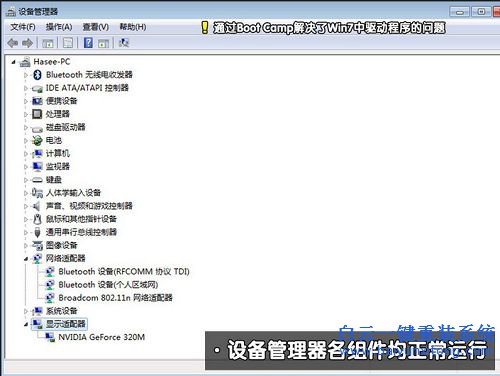
16.最后設置默認啟動系統,在win7控制中找到Boot Camp,選擇windows7,點擊應用確定即可。如圖十六

17.再次重啟系統,我們就可以看到windows7操作系統了。如圖十七
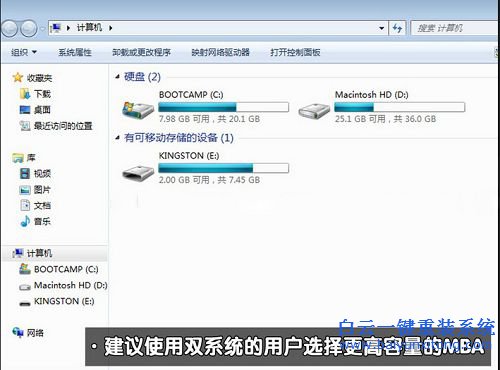
以上就是蘋果如何安裝系統win7圖文教程,蘋果安裝Windows系統是比較麻煩的,并且不能夠將原蘋果系統給覆蓋掉,只能夠以安裝雙系統的方式安裝。這一點需要記清楚,否則格式化了原系統,那么你這蘋果筆記本就需要修復系統了。

Win10如何在非觸屏設備打開經典模式屏幕鍵盤|怎么打開屏幕鍵盤使用搭載win10系統的 觸屏設備用戶打開屏幕鍵盤,可以直接按設置 - 設備 - 輸入,里面就可以找到屏幕鍵盤的開關。 但是對

聯想拯救者刃7000K 2021臺式電腦11代CPU怎么裝Win7聯想拯救者刃7000K 2021系列臺式電腦,是聯想推出的臺式電腦,目前共有4款產品。英特爾酷睿i開頭11代系列處理器,默認預裝



